**** Dernière mise à jour le 19 mai 2020 ****
Lorsqu'il s'agit de contenu vidéo de qualité, le bon son est tout aussi important que de bons visuels. Pas besoin de me croire, il suffit de regarder 🙂
Un peu moins nerveux et cool avec une conception sonore différente, n'est-ce pas ?
Mais c'est une chose de savoir qu'un son de qualité est important et c'en est une autre de le réaliser.
Alors, comment ajouter des morceaux de musique professionnels à une vidéo en ligne si vous n'avez rien enregistré ou si vous ne pouvez pas vous permettre le droit d'auteur ? Comment pouvez-vous ajouter de l'audio à la vidéo même si vous n'avez pas l'équipement pour capturer des effets sonores clairs ou un son ambiant ?
C'est là qu'intervient Clipchamp ! Son éditeur vidéo possède une fantastique bibliothèque d'effets sonores, de musique, de boucles et de sons ambiants librement accessibles et explorables.
Tirer le meilleur parti de la bibliothèque de stocks Clipchamp
La médiathèque de l'éditeur en ligne Clipchamp contient plus de 40 000 ressources audio et vidéo professionnelles, toutes libres de droits.
Ces ressources audio sont incroyablement diverses. Vous trouverez des rythmes hip-hop, des pistes complètes de musique de fond et des effets sonores allant d'énormes explosions à de doux chants d'oiseaux.
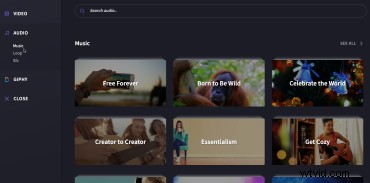
Avantages pour les utilisateurs gratuits
En tant qu'utilisateur gratuit, vous pouvez ajouter à votre projet toutes les ressources de stock audio marquées comme "gratuites" et les exporter gratuitement avec votre vidéo sans filigrane.
Vous pouvez également télécharger des pistes audio premium pour les essayer, ou les utiliser comme espaces réservés et inspiration jusqu'à ce que vous puissiez créer votre propre musique ou effets sonores originaux. Vous pourrez exporter une version "preuve de concept" de la vidéo avec des filigranes.
Si vous décidez que vous avez vraiment besoin de ces clips premium, la mise à niveau commence à 9 $/mois. C'est un investissement judicieux si l'on considère que la licence d'une chanson pour une vidéo peut commencer à 100 $ avec des artistes indépendants et grimper rapidement à 3 000 $ ou plus avec des maisons de disques !
Avantages pour les utilisateurs premium
En tant qu'utilisateur premium, vous bénéficiez d'un accès illimité à l'intégralité de la bibliothèque audio de stock, ce qui signifie que vous pouvez ajouter autant de fichiers de musique de fond ou d'effets audio à vos vidéos que vous le souhaitez et télécharger le produit fini sans filigrane.
Selon le forfait que vous choisissez, vous aurez également accès à des exportations et à des séquences vidéo de plus haute résolution.
Comment ajouter une musique de fond aux vidéos en ligne avec Clipchamp
Accéder et utiliser cette bibliothèque audio de stock est facile ! Voici comment ajouter de la musique à une vidéo en ligne et plus encore avec Clipchamp :
Étape 1 :Inscrivez-vous et démarrez un projet vidéo
C'est gratuit et il n'y a pas de gros formulaires à remplir. Vous pouvez vous inscrire avec un compte Google ou Facebook existant, ou simplement utiliser votre adresse e-mail et choisir un mot de passe :
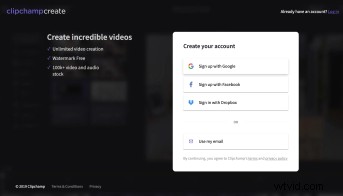
Cliquez ensuite simplement sur Créer une vidéo et choisissez un format d'image pour commencer :
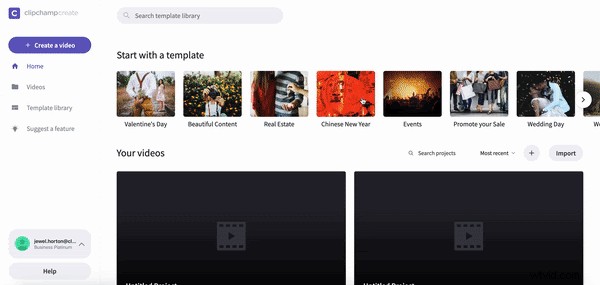
Étape 2 :Ouvrir la bibliothèque audio de stock
Une fois que vous avez configuré un projet et ajouté votre vidéo, un son de qualité n'est qu'à quelques clics. Tout ce que vous avez à faire est de cliquer sur Stock bouton dans le menu de gauche. Une fois la bibliothèque ouverte, choisissez AUDIO :

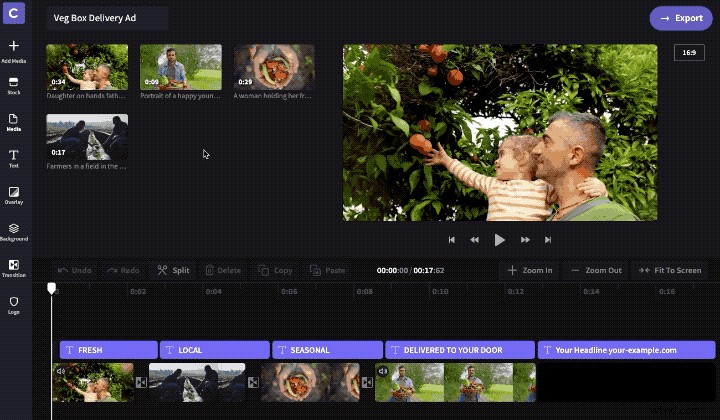
Étape 3 :Explorez les collections audio
Comme vous le verrez si vous faites défiler vers le bas, vous avez le choix entre trois grandes catégories audio :musique, boucle et SFX. Dans chacune de ces catégories, vous trouverez une variété de collections à explorer. Par exemple, le Free Forever collection montre de la musique de stock gratuite ou la collection premium de musique de stock. Nous avons également notre meilleure collection de musique de stock premium.
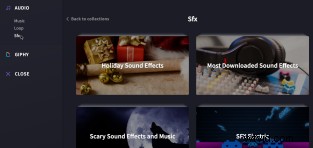
Dans ces collections, il vous suffit de passer votre curseur sur n'importe quel clip pour l'écouter :
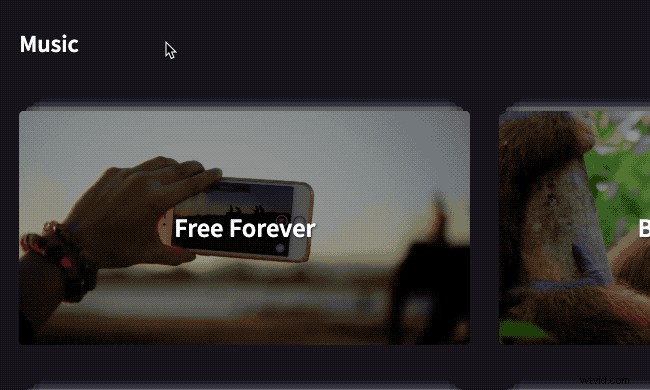
Vous pouvez également utiliser la barre de recherche pour rechercher des effets sonores spécifiques ou certains styles et ambiances de musique.
Étape 4 :ajoutez des effets sonores ou de la musique à votre vidéo
Pour ajouter un fichier audio de stock à votre projet, cliquez sur la croix en haut à gauche du clip, puis fermez la bibliothèque de stock. Le fichier apparaîtra maintenant dans la médiathèque de votre projet.
Faites glisser le fichier audio vers la timeline et il sera ajouté à votre vidéo :
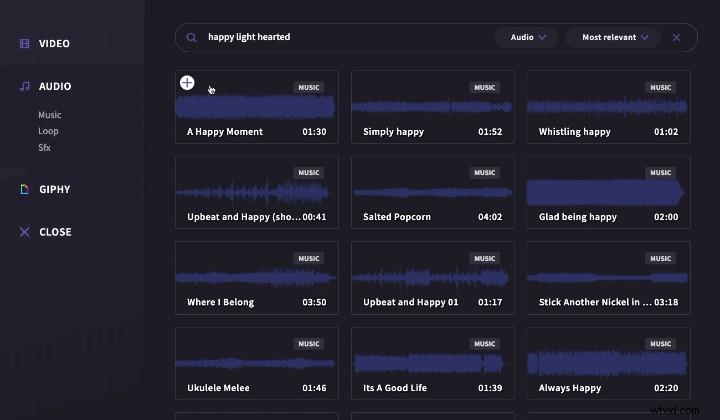
Vous pouvez également ajouter plusieurs fichiers audio pour créer un paysage sonore plus riche. Par exemple, vous pouvez inclure des bruits atmosphériques et des effets sonores, ainsi qu'une musique de fond.
Pour superposer différents sons, déposez-les simplement dans différentes pistes audio de la timeline :
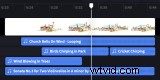
Étape 5 :Modifiez vos effets audio
L'éditeur Clipchamp permet d'éditer facilement des clips audio et de faire en sorte que tout dans votre vidéo sonne exactement comme vous le souhaitez.
Vous pouvez découper un fichier audio pour l'adapter à la longueur de la vidéo :
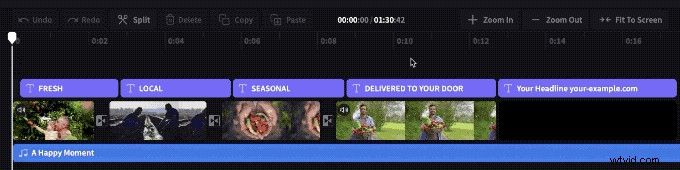
Ou, s'il s'agit d'une boucle courte, copiez-la et collez-la plusieurs fois pour l'étirer efficacement :
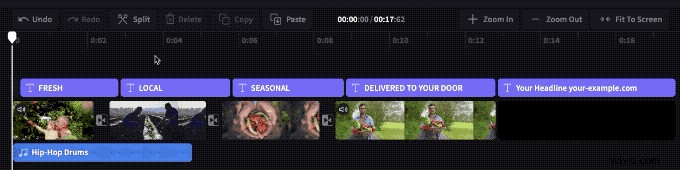
Et si vous souhaitez régler le volume d'un clip audio, ou ajouter un effet de fondu entrant ou sortant, vous pouvez cliquer sur le clip dans la timeline et utiliser le menu d'édition qui apparaît en haut à gauche (le menu affichera Audio et Fade In/Out onglets):
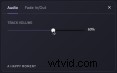
Une fois que vous êtes satisfait de l'apparence et du son de votre vidéo, appuyez simplement sur Exporter bouton pour enregistrer le fichier sur votre ordinateur !
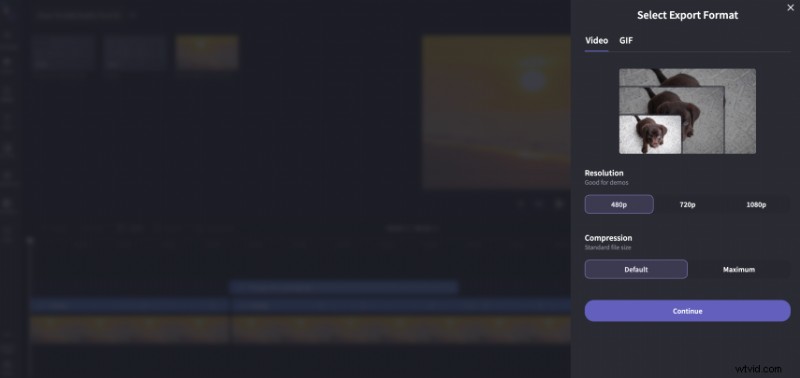
Voici la vidéo finale des exemples ci-dessus, complétée par une musique de stock efficace :
CONSEIL DE PRO :Besoin d'inspiration ? Essayez de parcourir la bibliothèque de modèles de Clipchamp pour trouver de bonnes idées de musique, de contenu et de style pour vos projets vidéo, ou pour commencer avec un modèle.
